将visio绘制的图形插入word并保持同步修改
1、打开Visio 新建一个文件,绘制需要的图形,本文简单画一个流程图,如图所示:
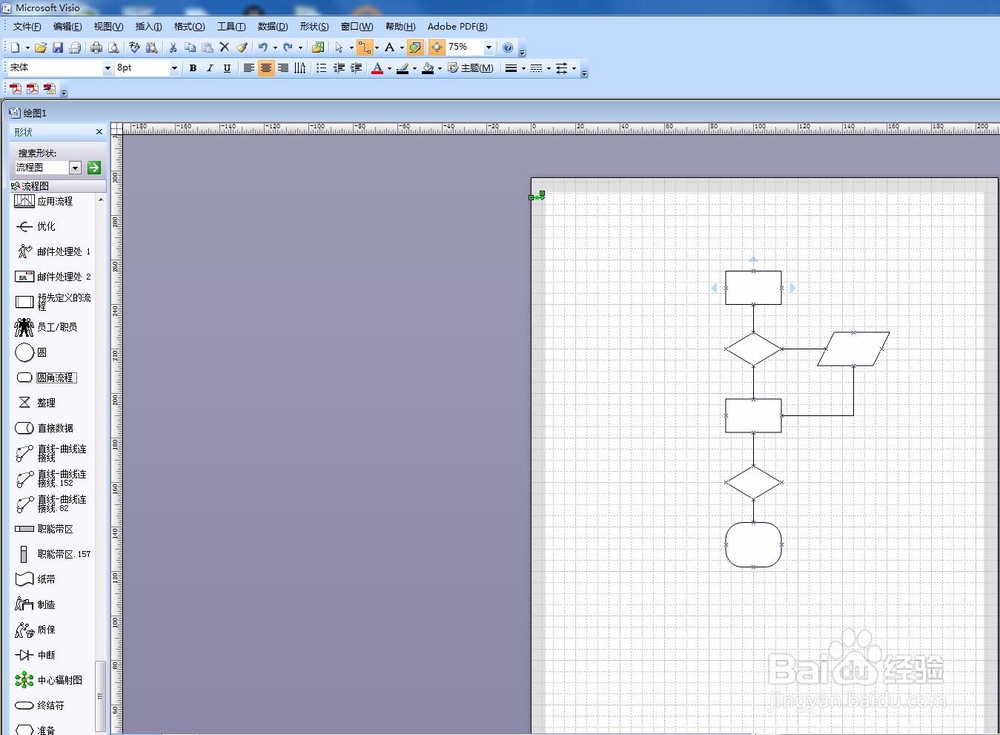
2、图形绘制完后,按Ctrl+A组合键全选图形,然后按Ctrl+C组合键复制图形,如图所示:
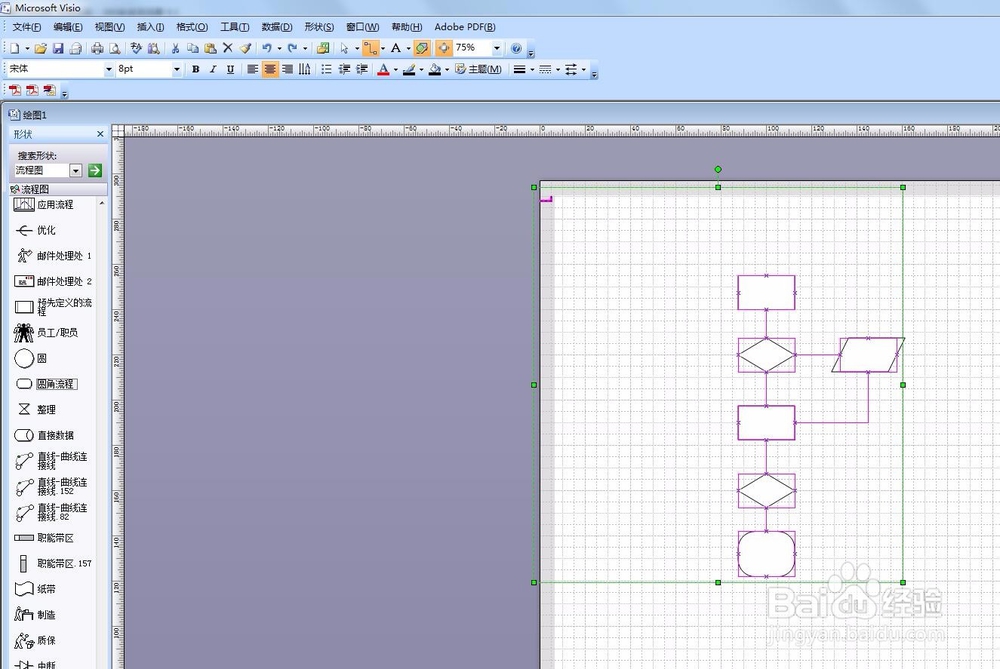
3、直接在word文档中将光标移动到需要插入图片的地方按Ctrl+V组合键粘贴图形,点击图片可调节图片大小,如图所示:
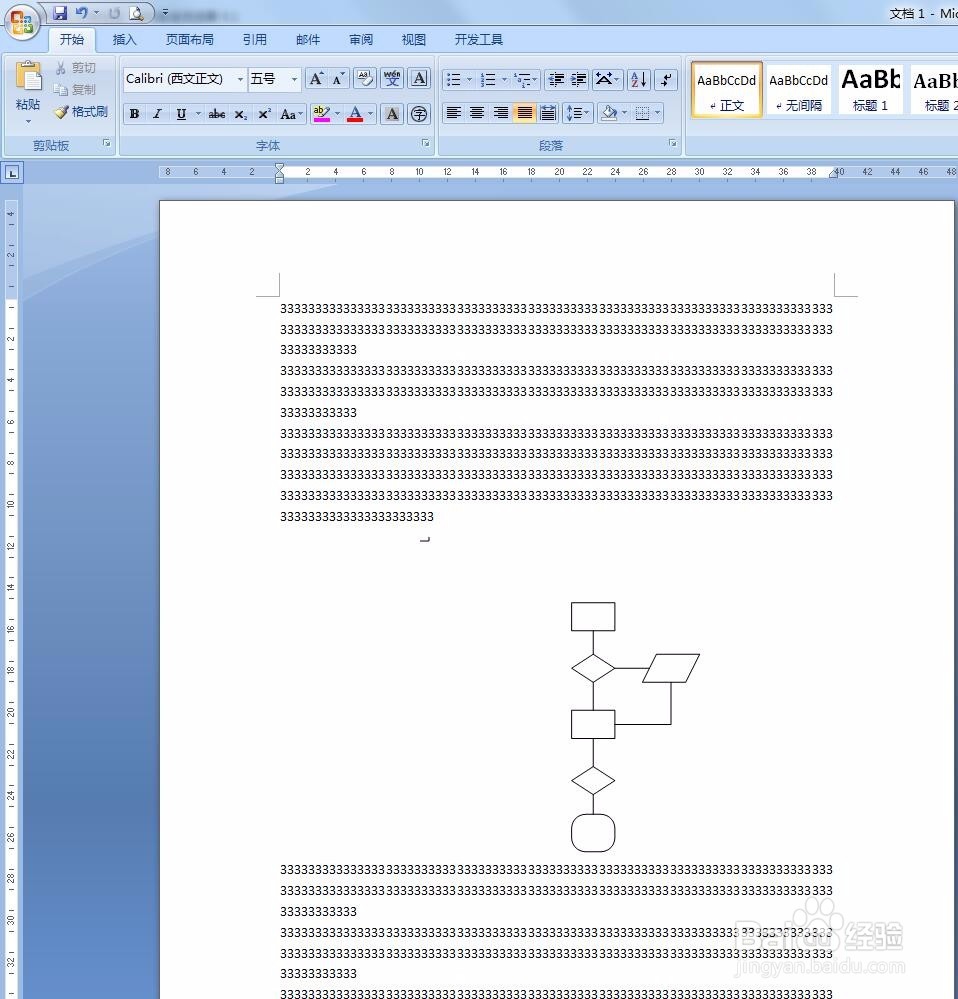
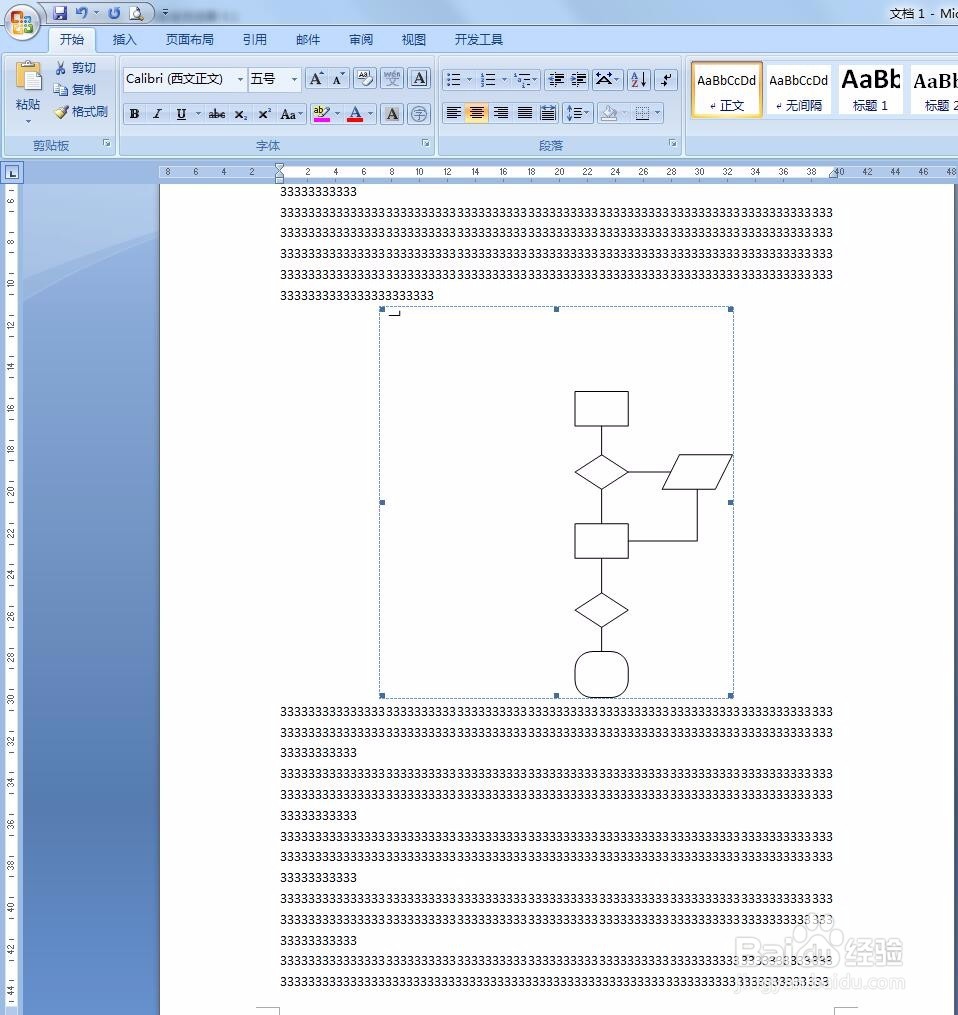
4、如果需要对word文档中粘贴的图片进行编辑,直接右键点击图片,选visio对象——编辑即可在visio中打开图片,如图所示:
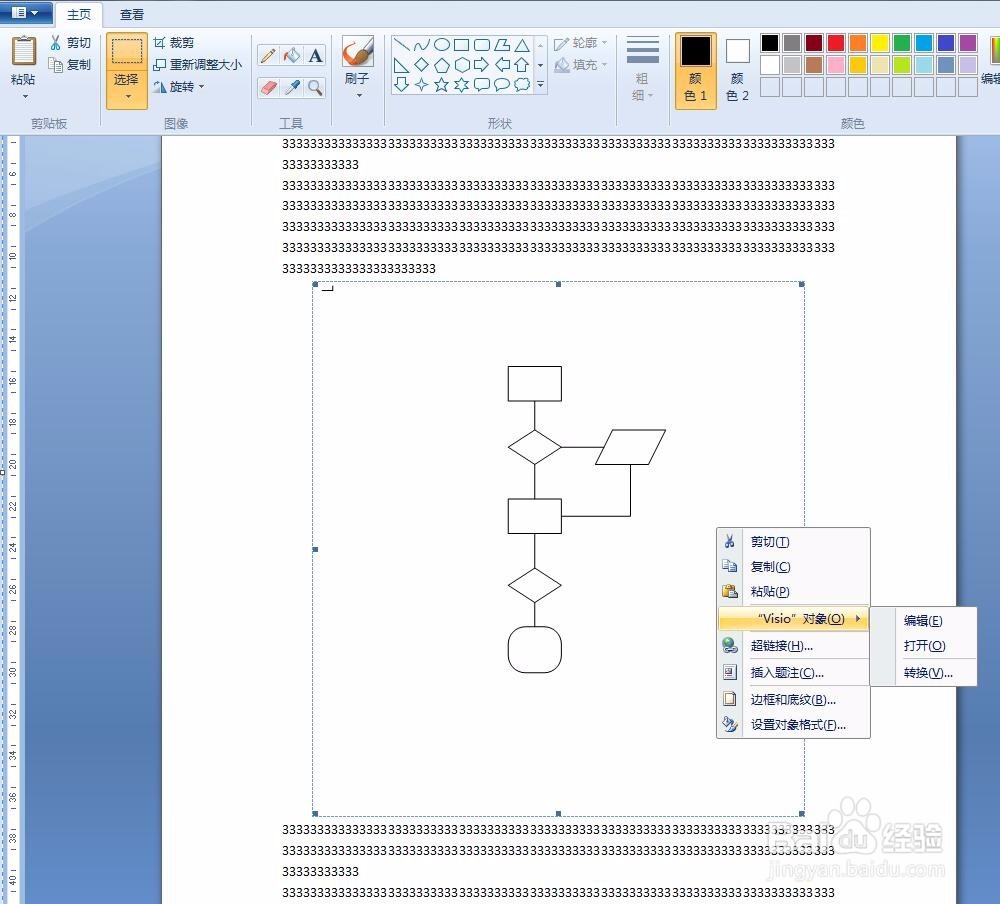
5、此时直接可以对word中的图形在visio中编辑,编辑完之后点击保存,这时候我们发现word文档中的图形得到了同步修改更新,这样修改图片的方法在论文写作中非常有用。如图所示:


声明:本网站引用、摘录或转载内容仅供网站访问者交流或参考,不代表本站立场,如存在版权或非法内容,请联系站长删除,联系邮箱:site.kefu@qq.com。
阅读量:171
阅读量:91
阅读量:167
阅读量:30
阅读量:46